Как узнать свой яндекс id на компьютере
Обновлено: 19.05.2024
Что означает аккаунт? Аккаунт произошло от английского слова «account», переводится как «учетная запись», «личный счет».
Аккаунт содержит сведения о конкретном пользователе, которые необходимы для его подключения к компьютерной системе, к программе, к сайту, к форуму, к социальной сети и т.п.
Что такое аккаунт?
Как правило, аккаунт содержит:
- имя пользователя (или вымышленный ник), который называют логином, и
- пароль, который в Яндексе хранится в зашифрованном виде.
Таким образом, аккаунт можно представить в виде формулы, что он состоит из двух важных частей:
Кроме имени (логина) и пароля, в аккаунте, то есть в учетной записи, для усиления безопасности зачастую еще хранится контрольный (секретный) вопрос, ответ на который известен только пользователю. Аккаунт может содержать и массу другой информации:
- ФИО (фамилию, имя, отчество),
- фото или другую картинку для графической идентификации пользователя,
- номер мобильного телефона или контрольный (секретный) вопрос,
- страна проживания,
- город, домашний адрес,
- сведения о политических взглядах, о семье, о работе и т.п.
Если у Вас есть аккаунт Яндекса, можно еще пользоваться
- бесплатной почтой от Яндекса,
- использовать Яндекс. Деньги,
- загрузить свои фотографии на сервис Яндекс.Фотки,
- пользоваться бесплатным облаком для хранения больших файлов Яндекс.Диск
- и многими другими сервисами Яндекса.
Как создать аккаунт в Яндексе?
Для этого нужно завести свою почту на Yandex. Это называется «иметь свой аккаунт» на Яндексе.
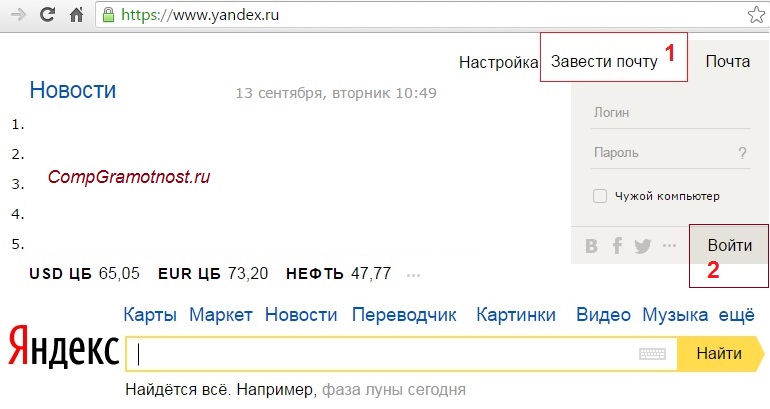
Рис. 1. Завести новую почту Яндекс
На главной странице Яндекса в правом верхнем углу находим скромную ссылку «Завести почту» и кликаем по ней. Далее предлагается пройти регистрацию нового почтового ящика:
Цифры 1 и 2 на рис. 2 — при регистрации почты Яндекс вводим имя и фамилию.
Я рекомендую вводить настоящие фамилию и имя, чтобы в дальнейшем Вы могли, например, при потере пароля подтвердить Службе поддержки Яндекса, что аккаунт является лично вашим. Для этого иногда Служба поддержки Яндекса просит, например, выслать скан паспорта. Если Вы почитаете комментарии к этой статье ниже, то сможете убедиться в том, что с проблемой получить доступ к своей почте Яндекс (а вместе с ней и к своим Яндекс.Деньгам) сталкиваются многие пользователи.
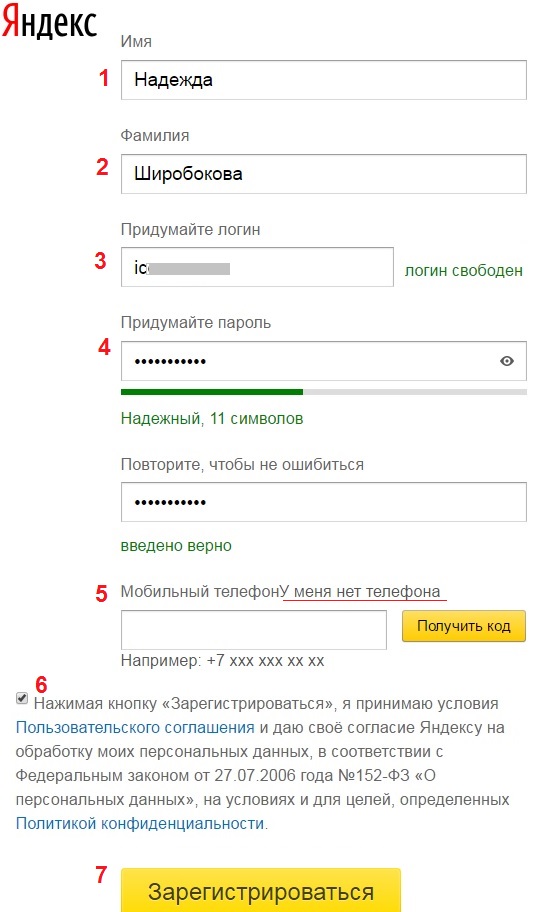
3 на рис. 2 — придумываем хороший логин, который должен быть свободным и никем из пользователей Интернета до сих пор не занятым.
Зачем такие сложности, спросите Вы? Дело в том, что аккаунт позволяет Вам пользоваться, кроме почты, другими сервисами: Яндекс.Деньги, Яндекс.Диск и многое другое. При возникновении каких-либо проблем с аккаунтом (кража, недоступность и т.п.) Вам срочно понадобятся не только пароли, но и секретный вопрос, или номер мобильного телефона.
Далее заполняем следующие поля:
- цифра 4 на рис. 2 — придумайте пароль (не менее 6-8 символов) и обязательно запишите его себе для памяти. Обратите внимание, что в конце поля с паролем есть значок глаза «Показывать текст пароля». При повторном клике по этому значку текст пароля скрывается точками.
- подтвердите пароль (еще раз ввести тот же самый пароль, что вводили выше),
- цифра 5 на рис. 2 — мобильный телефон (если забудете пароль от аккаунта или если будет проблемы с Яндекс.Деньгами, то проще всего восстановить доступ, если указать свой мобильник).
Как зарегистрировать почту Яндекса, если нет мобильного телефона?
Не забудьте записать себе для памяти, например, в записную книжку контрольный вопрос и, конечно, ответ на него.
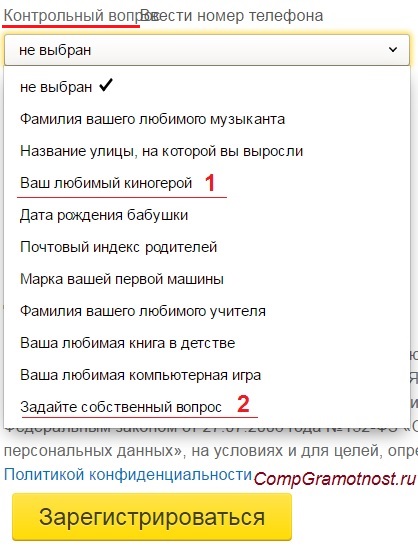
Рис. 3. Выбор контрольного вопроса при регистрации почты Яндекс
Как видно на рис. 3, можно выбрать контрольный вопрос из предложенных вариантов или кликнуть «Задайте собственный вопрос» (2 на рис. 3). Тогда нужно будет ввести свой вопрос, а потом ввести ответ на него.
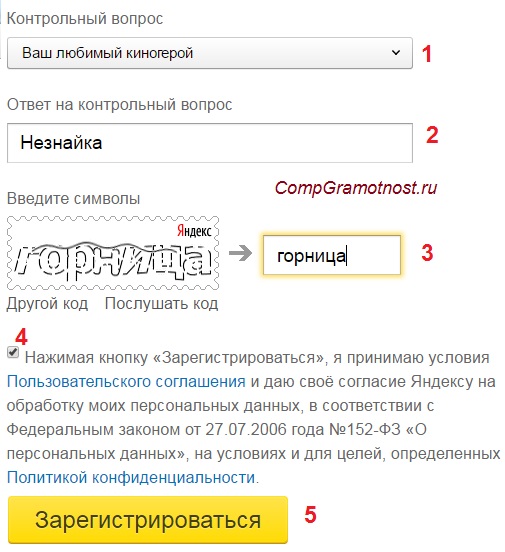
Рис. 4. Выбрали контрольный вопрос (если нет мобильного телефона) и ввели ответ на вопрос
После ввода всех перечисленных выше данных проверяем их на наличие (точнее, на отсутствие) ошибок, записываем (без ошибок)в свой секретный блокнот и нажимаем на кнопку «Зарегистрироваться» (5 на рис. 4).
Как выйти из почты Яндекс?
Чтобы выйти из почты Яндекс, в правом верхнем углу почты Яндекса кликаем по маленькому треугольнику рядом с названием своего e-mail (1 на рис. 4), после чего появится выпадающее меню:
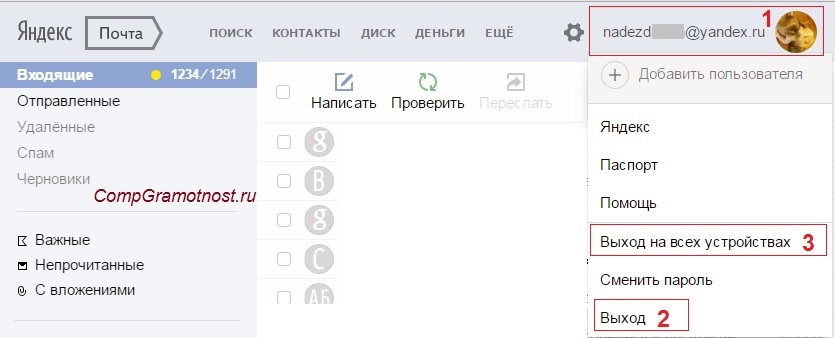
Рис. 5. Как выйти из аккаунта Яндекс
Как входить в почту Яндекса после регистрации?
Регистрацию новой почты надо проходить только один раз. Можно регистрировать несколько почтовых ящиков Яндекса, главное, чтобы потом не запутаться в этом.
После регистрации входить в почту Яндекса можно так:
Как сделать крупный шрифт в почте?
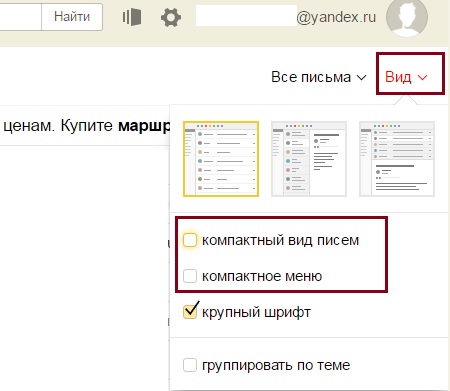
Где поставить галочку, чтобы был крупный шрифт в Яндекс.Почте
Все сервисы Яндекса, доступные после регистрации аккаунта Яндекса
Поисковые системы ведут борьбу за своих пользователей. И в этой конкурентной борьбе они предоставляют своим пользователям различные сервисы, количество которых со временем растет и постоянно улучшается.
Чтобы найти в своем аккаунте все это богатство, следует
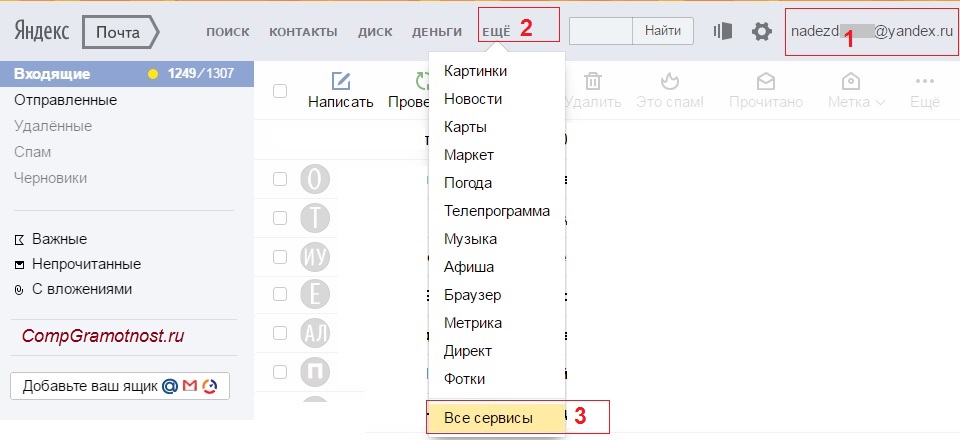
Рис. 6. Откройте все сервисы Яндекса, которые Вам доступны после регистрации аккаунта Яндекса
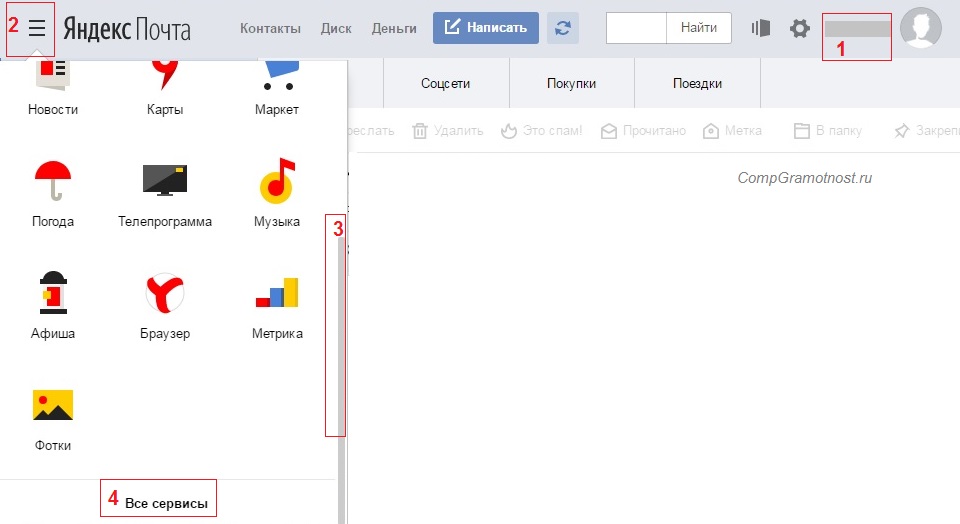
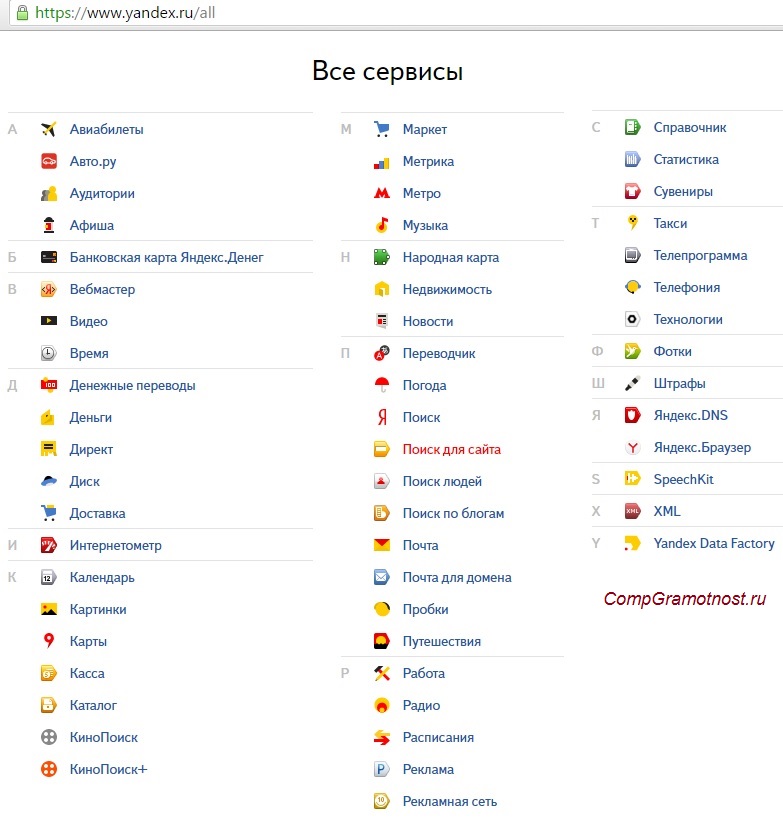
Рис. 7. Список сервисов Яндекса, доступных тем, у кого есть аккаунт Яндекса
Решение проблем с Яндекс Почтой
Проблем с почтой может быть много:
- забыли пароль или логин,
- не получается войти в свою почту, хотя логин и пароль Вы помните,
- вопросы с номером телефона,
- есть подозрения, что почта взломана,
- не удается удалить почту
- и т.п.
Для решения проблем с Яндекс Почтой перейдите по ссылке:
Во многих случаях можно решить проблему с почтой самостоятельно. Именно поэтому после перехода по указанной выше ссылке сначала предлагается ответить на определенные вопросы.
Подробнее о том, как создать свой почтовый ящик на Яндексе и, следовательно, свой аккаунт Яндекс можно узнать, посмотрев мое видео (записано в 2012 году, теперь это история для старой версии регистрации аккаунта Яндекса):
Много лет я пользуюсь сервисами Яндекса и до сих пор меня все относительно устраивало: почта, станция, облако, kinopoisk.hd, новый сезон смешариков. В общем, все было хорошо до появления Яндекс.ID. Протухла у меня однажды сессия в браузере и понеслась.
Ввожу я, значит, правильный логин и пароль, а меня просят ввести.
Ответ на контрольный вопрос, контрольный, его, вопрос.
Откуда? Кому такое могло прийти в голову?
почему нельзя выслать СМС на номер телефона, который вы меня обязали привязать?
кто, вообще, помнит ответы на свои контрольные вопросы?
покажите мне пальцем сервис, который просит ввести контрольный вопрос при логине
куда смотрели инженеры QA, когда это выпускали?
Что делать? Давайте попробуем обратится в поддержку?

Это просто гениально и находится на недостижимом уровне. Поддержки нет, её просто нет. Что бы ты не выбрал, тебя просто еще раз попросят прочитать документацию. Представляю, как это придумали - а давайте мы забьем на пользователей, они все равно тупые, и просто скинем им ссылку на документацию как поддержку.
Ладно, доступ как-то надо восстанавливать, нахожу планшет с рабочей сессией, пытаюсь изменить контрольный вопрос. И?

Меня опять просят ввести этот контрольный вопрос, просто нет слов.
Что делать дальше? Попытаемся настроить 2FA с QR кодом. Читаем следующее:

Ага, забывать PIN код тоже нельзя, а то больше никогда не войдешь в свой аккаунт. Знаем мы, как потом тебе поддержка поможет.

И о чудо, наконец-таки после этого я вошел в аккаунт. По 2FA. Азбука. Б. Безопасность, которая называется 2FA. Двухфакторная аутентификация. А я вхожу в аккаунт по одному QR-коду. Одному.
Что же дальше. Все закончилось? Нет, я лег спать и ночью в 4 часа утра Алиса мне начала орать на ухо - вы вышли из аккаунта, привяжите станцию повторно. Это было последней каплей.
У меня еще есть 3 аккаунта, в которые я уже не смогу войти таким образом. Это петиция и от лица всех пострадавших я требую выполнения следующих условий (если бы была форма обратной связи, я бы написал туда, но её, увы, нет):
спрашивать контрольный вопрос при логине, только если это разрешено ранее в настройках
разрешить нормально менять контрольный вопрос без указания предыдущего ответа (пусть даже через СМС на телефон)
сделать галочку - спрашивать пароль при 2FA. Это называется безопасность
сделать галочку - запретить восстановление пароля по привязанному телефону. Восстановление пароля по телефону - это не безопасность. Любой бомж придет в салон связи, даст взятку и получит доступ к телефону и любой почте.
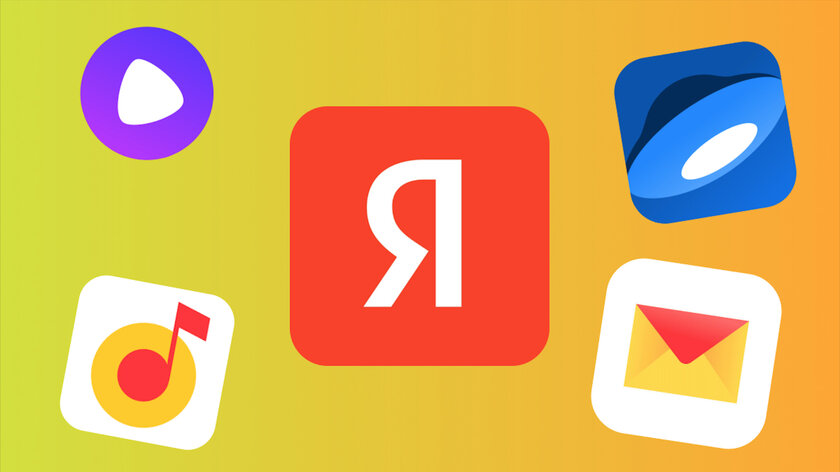
Ни для кого не секрет, что буквально каждый современный сервис собирает данные о своих пользователях. Мессенджеры сохраняют историю переписки, поисковики хранят информацию о поисковых запросах, голосовые помощники записывают запросы и сценарии использования различных функций, а стриминговые платформы используют предпочтения слушателя для улучшения рекомендательной системы. И теперь разработчики из Яндекса предоставляют пользователю возможность узнать, какие данные о нём собрала компания в каждом из сервисов. Более того, все эти данные можно будет удалить — сейчас я расскажу, как это можно сделать.
Содержание
Какие данные собирает Яндекс
На текущий момент более 50 сервисов Яндекса собирают различные данные о пользователях — среди них Карты, Погода, Алиса, Музыка, Почта, Диск, Переводчик, Мессенджер, Станции и так далее. В меню «Яндекс ID» будут указаны приложения, которые собрали о пользователе какие-то данные, тогда как «пустые» сервисы выведены в отдельное выпадающее меню.

Какие данные хранятся:
Где найти «Яндекс ID»
Вся информация о данных, собранных компанией Яндекс о пользователе, хранится в личном кабинете под названием «Яндекс ID».
Для того, чтобы его открыть, необходимо:
-
откройте главную страницу Яндекса, кликните по меню пользователя в правом верхнем углу (авторизуйтесь, если ещё этого не сделали) и в выпадающем меню выберите пункт «Управление аккаунтом»;



Как скачать архив собранных данных из Яндекса
Разработчики компании реализовали демонстрацию собранной информации о пользователе в формате архива, который нужно запросить самостоятельно.
Для этого необходимо:


⚠️ Важно: В окне запроса архива указано, что на сбор и подготовку информации может уйти до 30 дней, а в СМИ есть данные о двух-трёх стуках. Но, в любом случае, моментально получить архив не выйдет.
Как удалить свои данные из Яндекса
Российский IT-гигант представил полный перечень приложений и сервисов, которые собирают данные о пользователе. И все эти данные можно будет удалить, если человек, к примеру, не хочет, чтобы его поисковые запросы хранились в базе данных Яндекса.
Для того, чтобы удалить данные, необходимо:
-
в окне «Управление данными» в меню «Яндекс ID» пролистайте до пункта «Удаление данных»;



⚠️ Важно: восстановить удалённые данные нельзя, а некоторые данные Яндекс всё же хранит некоторое время — этого требует закон.
С марта 2019 года для входа на Кинопоиск вам понадобится аккаунт на Яндексе. На этой странице мы ответили на частые вопросы о переходе на один вид авторизации.
Зачем входить с Яндекс ID?
Это удобно: вы можете использовать один аккаунт для быстрого входа на все сервисы Яндекса, смотреть фильмы на Кинопоиске, слушать Яндекс.Музыку и просматривать Яндекс.Почту, не переключая аккаунты.
Это безопасно: вы можете настроить , чтобы защитить ваши данные на Яндексе.
Как зарегистрировать аккаунт c Яндекс ID?
Вы можете зарегистрировать аккаунт по логину или через профиль социальной сети. Вы входите с Яндекс ID — и сразу авторизуетесь на Кинопоиске.
Примечание. При регистрации на Яндексе логин, который вы использовали для входа на Кинопоиск, может быть занят. В таком случае придумайте новый или выберите похожий из списка.У меня есть аккаунт на Кинопоиске без Яндекс ID, как теперь в него войти?
Для входа в прежний аккаунт на Кинопоиске необходимо связать с ним Яндекс ID. Если у вас нет аккаунта на Яндексе, приложение предложит зарегистрировать новый.
У меня уже привязан Яндекс ID, но я не могу войти на Кинопоиск, что делать?
Если вы уже привязали аккаунт на Яндексе, войдите именно с ним. Не используйте прежние способы авторизации (по логину и паролю Кинопоиска или через профиль социальной сети, с помощью которой вы входили в аккаунт на Кинопоиске).
Когда я вошел с Яндекс ID, все оценки, рецензии и покупки пропали. Как все восстановить?
Если вы не привязали аккаунт на Кинопоиске к аккаунту на Яндексе, при регистрации вы получите новый аккаунт. В нем не будет ваших фильмов, оценок и рецензий. Но вы можете перенести в него все данные из прежнего аккаунта.
Как войти в приложение без привязки Яндекс ID?
Начиная с версии приложения 4.7.5 вход возможен только с Яндекс ID.
Как удалить аккаунт на Кинопоиске?
Ваш аккаунт на Кинопоиске теперь превратился в Яндекс ID. Удалить аккаунт на Кинопоиске нельзя, но можно очистить данные аккаунта в настройках на сайте.
Что станет с моими оценками и другими данными после привязки аккаунта к Яндекс ID?
Все данные сохранятся.
Теперь все пользователи увидят мои имя, фамилию и возраст?
Если вы зарегистрировались на Кинопоиске через аккаунт с Яндекс ID, другие пользователи Кинопоиска увидят только ваш логин и фото.
Если вы привязали аккаунт с Яндекс ID к старому аккаунту на Кинопоиске, пользователи увидят все то, что вы указывали, когда регистрировались на Кинопоиске.
Яндекс аккаунт (он же Яндекс.почта и Яндекс.Паспорт), для его создания потребуется пройти простую инструкцию, что в дальнейшем позволит использовать все сервисы поисковика.
Создание аккаунта в Яндексе способ №1
Чтобы зарегистрироваться необходимо посетить главную страницу поисковика, после чего нажать на кнопку «Завести почту».
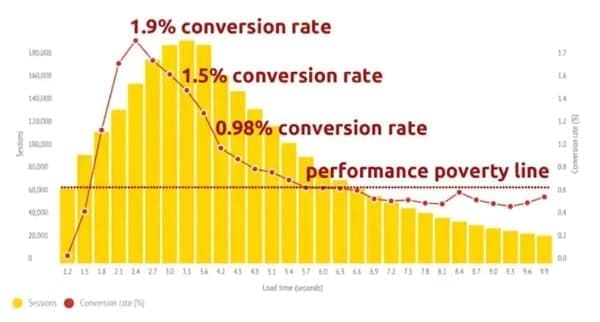
После заполнить все поля, представленные в анкете, среди которых:

После этого получаем СМС и вводим ее в соответствующее поле и
нажимаем на кнопку «Зарегистрироваться».

Если у Вы не хотите привязывать личный номер мобильного к Паспорту аккаунта можно выбрать альтернативный способ, нажав на кнопку «У меня нет телефона».

После этого заполняем поля:
- Контрольный вопрос. Выбираем из имеющегося списка базовых или вводим свой;
- Ответ на контрольный вопрос;
- Заполняем CAPCHA для подтверждения, что Вы не робот.

Нажимаем на кнопку «Зарегистрироваться».
Создание Яндекс.Паспорта через другие сервисы (способ №2)
Для регистрации через социальные сети или Google (подробнее о том, как создать аккаунт в Google) достаточно посетить любой сервис Яндекса, после чего нажать на клавишу «Войти».
После этого выбираем один из предложенных вариантов:
- ВКонтакте
- Мой Мир
- Одноклассники
Важно! Если интересующего сервиса не представлено в первом списке, то необходимо нажать на кнопку «Троеточие».

После выбора подходящей системы потребуется выбрать связанный аккаунт (например Google).

Далее даем разрешение для подключения к системе.

Теперь необходимо заполнить все те же данные, что и в первом случае.

Восстановление доступа к учетной записи Yandex (Способ №1)
После нажимаем на клавишу «Не помню пароль».

Выбираем логин (если он сохранился) или вводим «Нужного логина нет в списке» и вводим CAPCHA и проходим «Продолжить».


Если у Вас был привязан номер телефона, то понадобиться ввести его и подтвердить при помощи СМС права владения аккаунтом. В противном случае необходимо предоставить ответ на контрольный вопрос, который был введен при регистрации.
Теперь следует ввести новый пароль и подтвердить его.

Восстановление доступа к Яндекс.Паспорту без логина (Способ №2)
Если логин также не известен доступно восстановление учетной записи по привязанному номеру телефона. Для этого вводим привязанный мобильный телефон, заполняем капчу и жмем «Продолжить».

Подтверждаем права владения номером, путем ввода СМС, которая придет на привязанный номер.
Читайте также:

